สำหรับอุปกรณ์ Android ส่วนใหญ่ Google Play และบริการมักเป็นแหล่งที่มาของปัญหา คุณน่าจะรู้เรื่องนี้ถ้าคุณใช้โทรศัพท์ Android สักพัก ปัญหาเหล่านี้บางส่วน จะไม่ให้คุณดาวน์โหลดแอปใหม่ ในขณะที่ปัญหาอื่น ๆ จะทำให้เกิดปัญหากับการเล่นเพลง Google Play ของคุณ
ปัญหาต่อไปนี้เป็นปัญหาทั่วไปที่คุณอาจพบกับ Google Play บนอุปกรณ์ของคุณและวิธีการ แก้ไขปัญหาเหล่านั้นใน Google Play
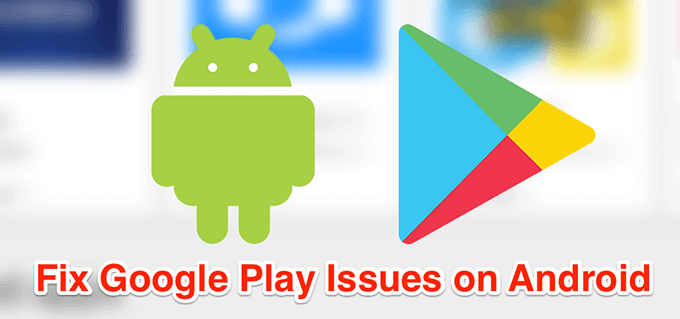
วิธีแก้ไขการหยุดบริการ Google Play
หากคุณได้รับข้อความที่ระบุว่า บริการเหล่านี้ยังคงหยุดทำงานวิธีการเหล่านี้จะแก้ไขให้คุณ
รีบูตอุปกรณ์ของคุณ
เมื่อมีปัญหาเช่นหยุดให้บริการ Google Play เป็นครั้งแรกและมากที่สุด สิ่งพื้นฐานที่คุณควรลองคือการรีบูตอุปกรณ์ของคุณ การรีบูตแก้ไขข้อบกพร่องเล็ก ๆ น้อย ๆ และปัญหาทั่วไปในโทรศัพท์ของคุณและคุณควรลอง
เมื่อโทรศัพท์ของคุณบู๊ตกลับมาคุณไม่ควรมีปัญหาอีกต่อไป
อัปเดตแอป Play สโตร์
เช่นเดียวกับแอปอื่น ๆ ของคุณแอป Google Play Store ต้องได้รับการอัปเดตเพื่อให้มั่นใจว่าไม่มีข้อบกพร่องและได้รับการปรับปรุงประสิทธิภาพ ส่วนใหญ่แอพจะติดตั้งการอัพเดทด้วยตัวเอง อย่างไรก็ตามคุณสามารถเรียกใช้การตรวจสอบการอัปเดตด้วยตนเองและดูว่ามีการติดตั้งการอัปเดตใด ๆ หรือไม่
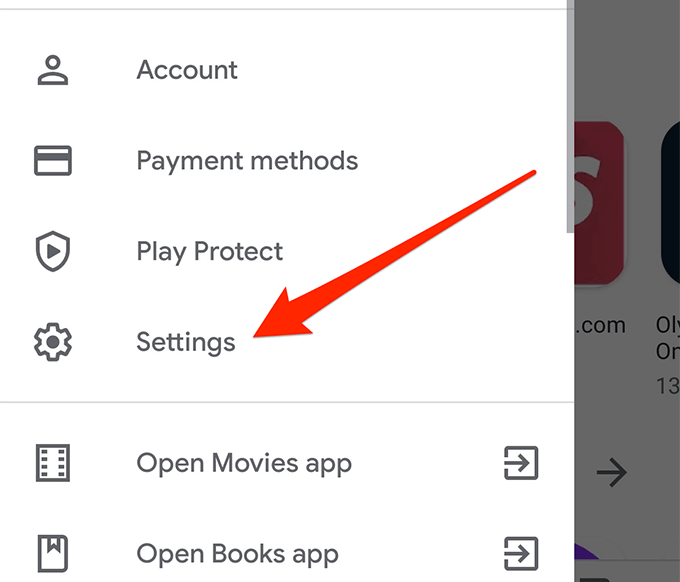
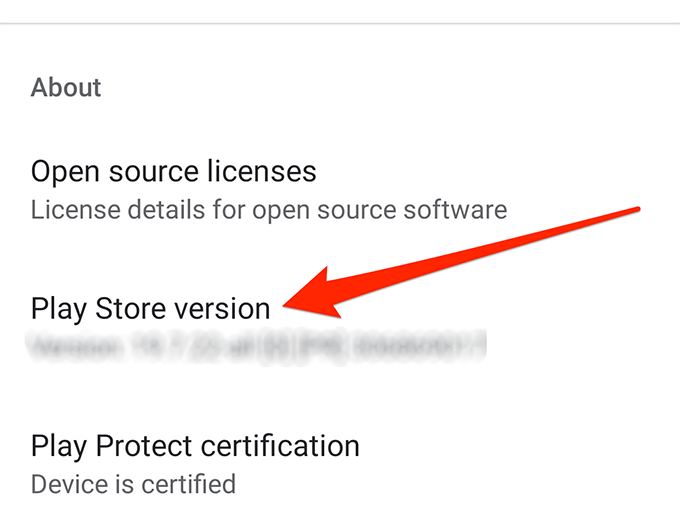
ลบข้อมูล & แคชบริการ Google Play
บริการ Google Play เก็บข้อมูลและไฟล์แคชในอุปกรณ์ของคุณ เมื่อมีปัญหากับบริการคุณสามารถ ลองลบไฟล์เหล่านี้ และดูว่าบริการนี้แก้ปัญหาได้หรือไม่
ควรแก้ไขปัญหาหากเกิดจากไฟล์แคช
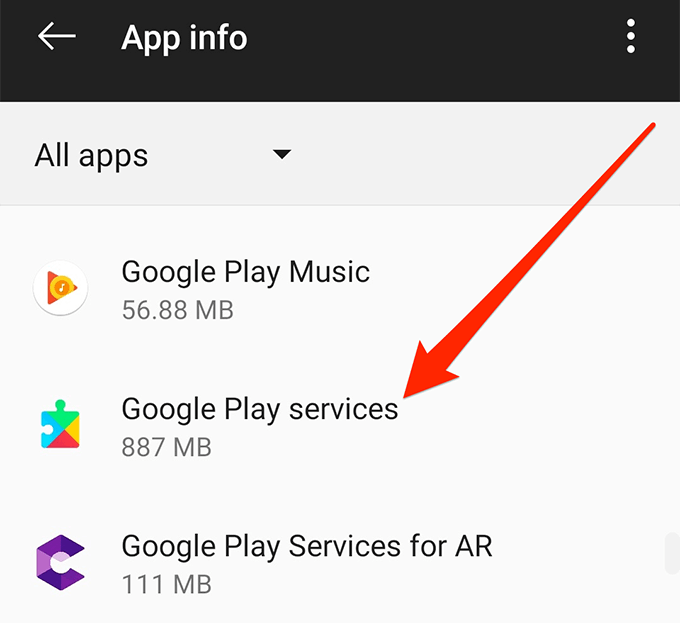
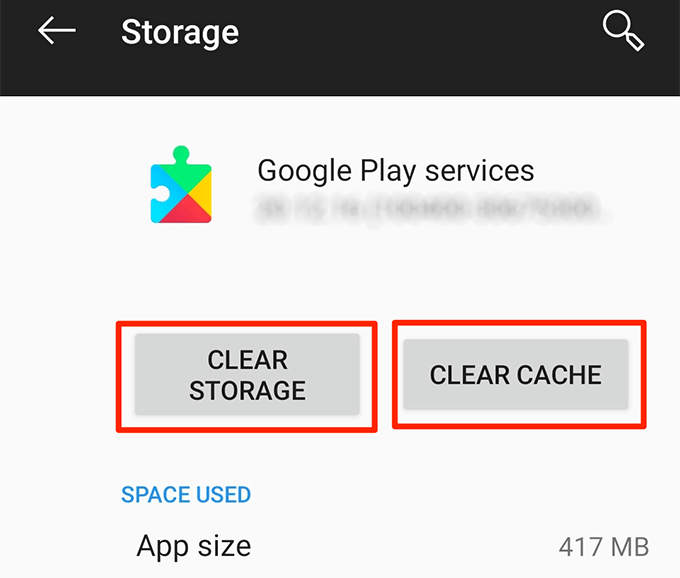
ย้อนกลับการอัปเดตบริการ Play สโตร์
การอัปเดตแอปมักจะแก้ไขปัญหาที่มีอยู่ในอุปกรณ์ของคุณ แต่บางครั้งก็เป็นสาเหตุของปัญหา ในกรณีเหล่านั้น ย้อนกลับการปรับปรุง เป็นสิ่งที่ดีที่สุดที่คุณสามารถทำได้ จะนำคุณกลับไปใช้บริการ Google Play เวอร์ชันที่ใช้งานได้บนโทรศัพท์ของคุณ
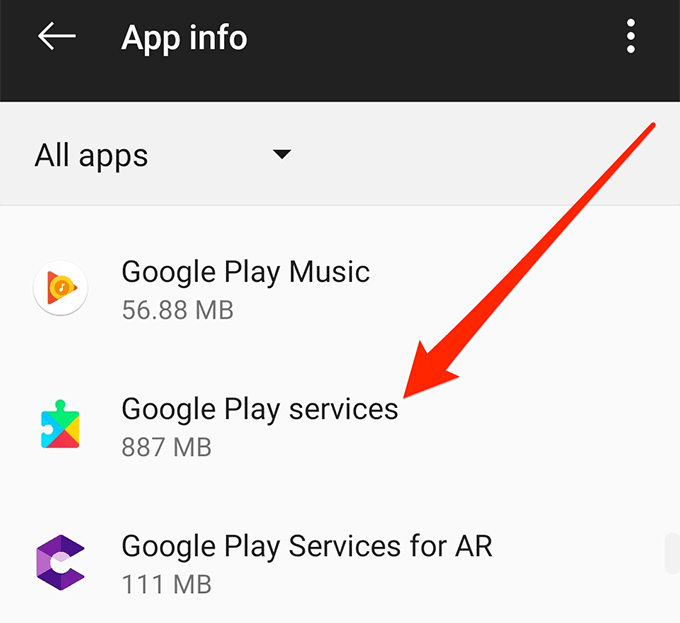
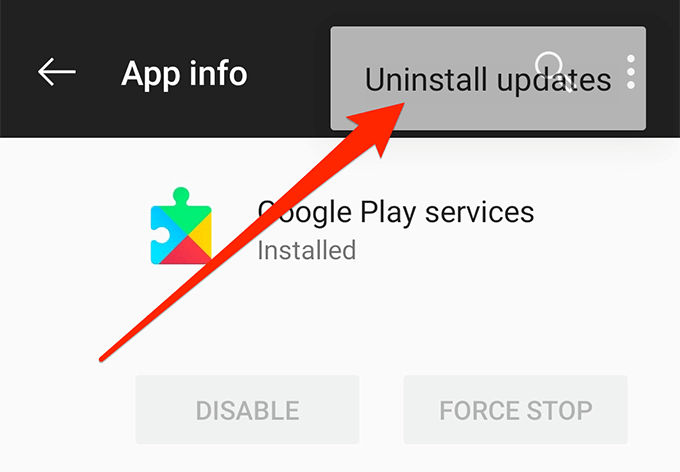
วิธีการ แก้ไขหน้าจอสีขาวของ Google Play Store
หากหน้าจอ Play Store มีสีขาวทั้งหมดและไม่แสดงเมนูเลยโซลูชันเหล่านี้อาจแก้ไขได้สำหรับคุณ
สลับตัวเลือกโหมดเครื่องบิน
การเปิด โหมดเครื่องบิน ตัดการเชื่อมต่ออุปกรณ์ของคุณจากการเชื่อมต่อส่วนใหญ่เช่น WiFi และข้อมูลมือถือ การสลับตัวเลือกเพื่อป้องกัน Google Play Store เป็นการชั่วคราวเพื่อดึงข้อมูลใหม่และสามารถแก้ไขปัญหาหน้าจอสีขาวบนโทรศัพท์ของคุณ
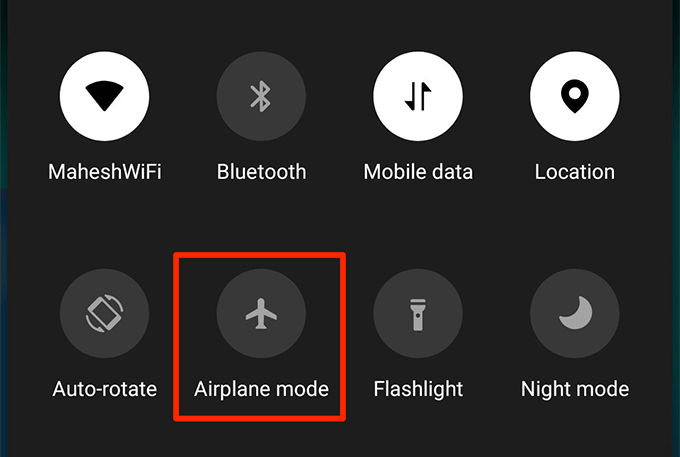
เปลี่ยนเป็นข้อมูลเซลลูลาร์หรือ WiFi
สาเหตุที่เป็นไปได้ที่คุณมีปัญหาหน้าจอสีขาวของ Google Play Store คือ WiFi หรือแผนข้อมูลมือถือของคุณทำงานไม่ถูกต้อง Play Store ล้มเหลวในการโหลดข้อมูลใด ๆ จึงไม่มีตัวเลือกนอกจากแสดงหน้าจอสีขาว
คุณสามารถแก้ไขได้โดยเปลี่ยนสื่อการเชื่อมต่ออินเทอร์เน็ต
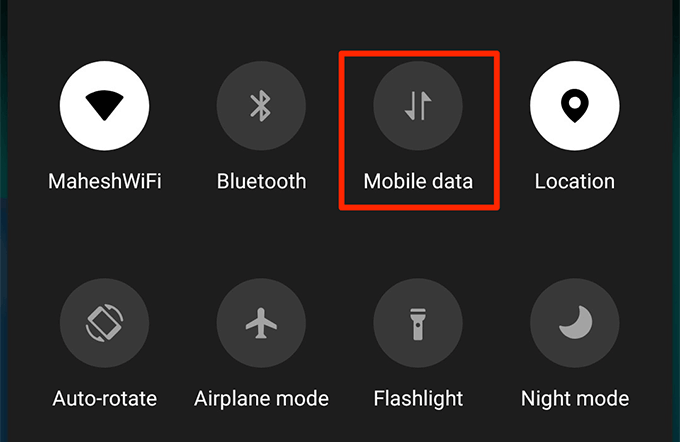
ล้างข้อมูล & แคชสำหรับ Play Store
เช่นเดียวกับแอปอื่น ๆ อีกมากมาย Play Store เก็บที่เก็บและไฟล์แคชไว้ในหน่วยความจำของโทรศัพท์ หากไฟล์เหล่านี้สะสมเป็นจำนวนมากคุณควรพิจารณาลบไฟล์เหล่านั้นเพื่อดูว่าสามารถแก้ไขปัญหาในโทรศัพท์ของคุณได้หรือไม่ สิ่งนี้จะไม่ส่งผลกระทบต่อการทำงานของแอปในอุปกรณ์ของคุณ
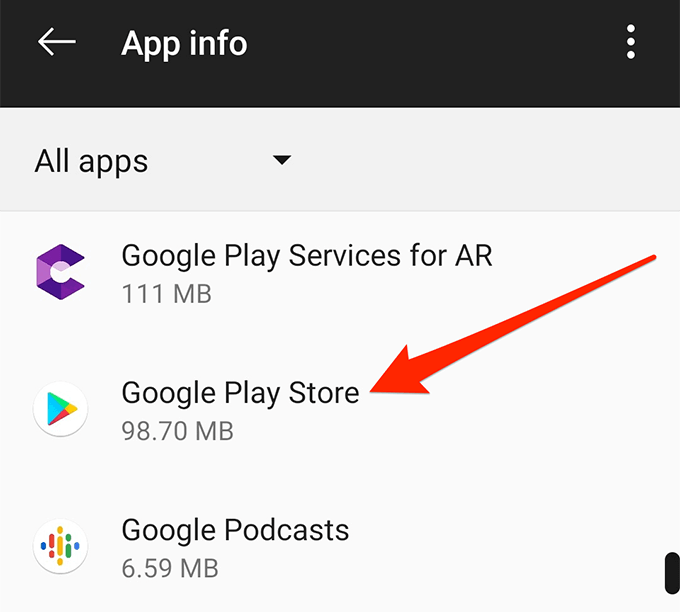
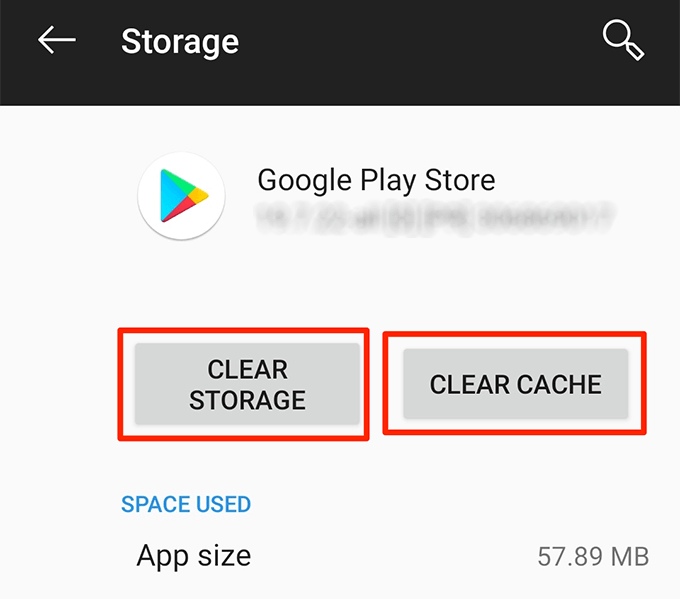
เปิดใช้งานการใช้ข้อมูลพื้นหลัง
บางครั้ง Play Store จำเป็นต้องทำงานภายในภายในพื้นหลัง มันต้องมีการเชื่อมต่ออินเทอร์เน็ตที่ใช้งานและตัวเลือกที่เปิดใช้งานในการตั้งค่าที่จะทำ
คุณสามารถเปิดใช้งานตัวเลือกดังต่อไปนี้
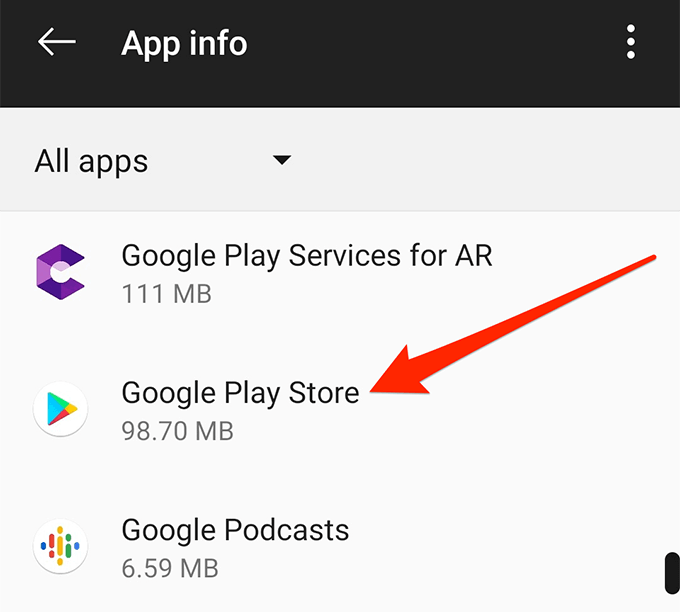
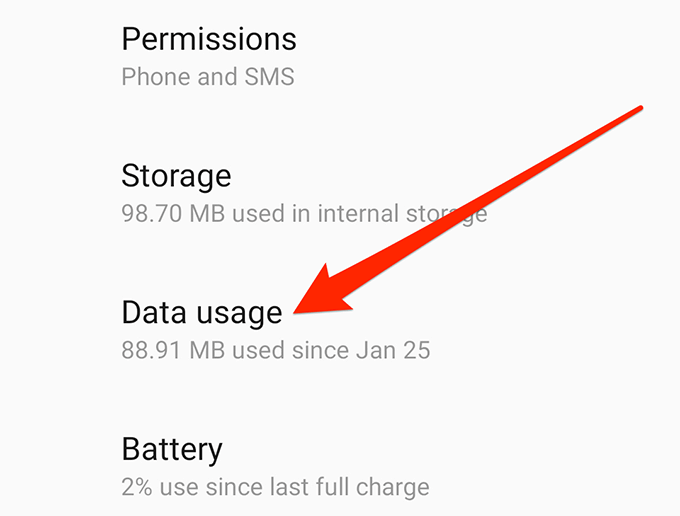
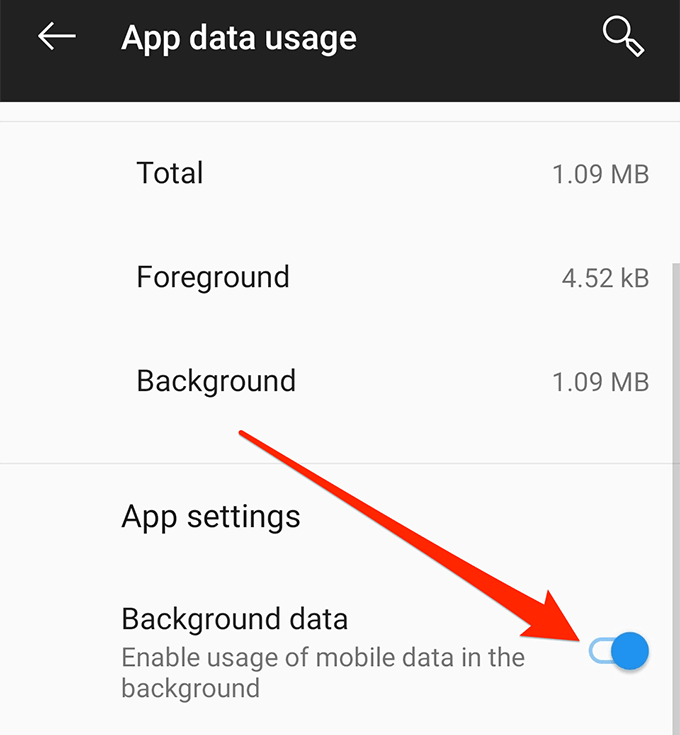
วิธีแก้ปัญหาด้วย Google Play เกม
มีปัญหาไม่มากกับ เล่นเกมส์. แต่หากคุณพบเจอสิ่งเหล่านี้เป็นวิธีการที่ใช้ในการแก้ไขปัญหา Google Play กับเกม
ลบข้อมูล & แคชสำหรับเล่นเกม
การลบข้อมูลและไฟล์แคชสำหรับ Play เกมมักจะแก้ไขปัญหาใด ๆ ที่เกิดขึ้นกับอุปกรณ์ของคุณ แอปจะสร้างไฟล์เวอร์ชันใหม่ซึ่งน่าจะไม่มีปัญหาใด ๆ ในไฟล์เหล่านั้น
โปรดจำไว้ว่าสิ่งนี้จะไม่ส่งผลกระทบต่อเกมเพลย์ของคุณหรืออะไรก็ตามที่มีบริการ
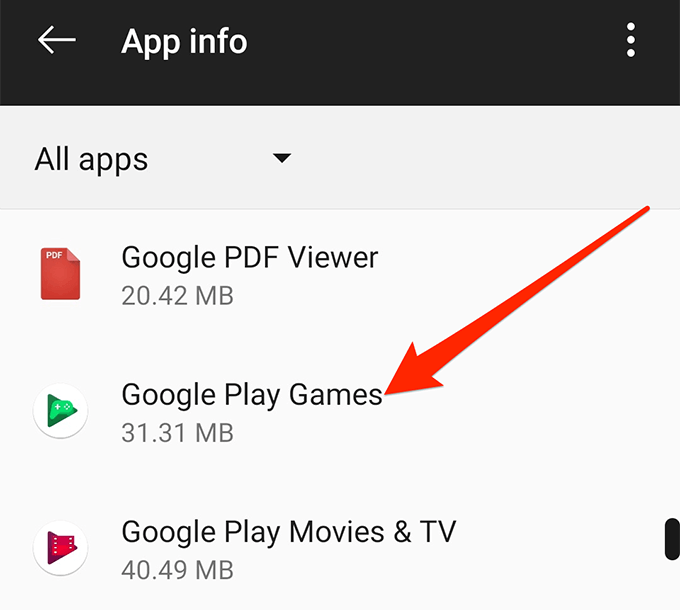
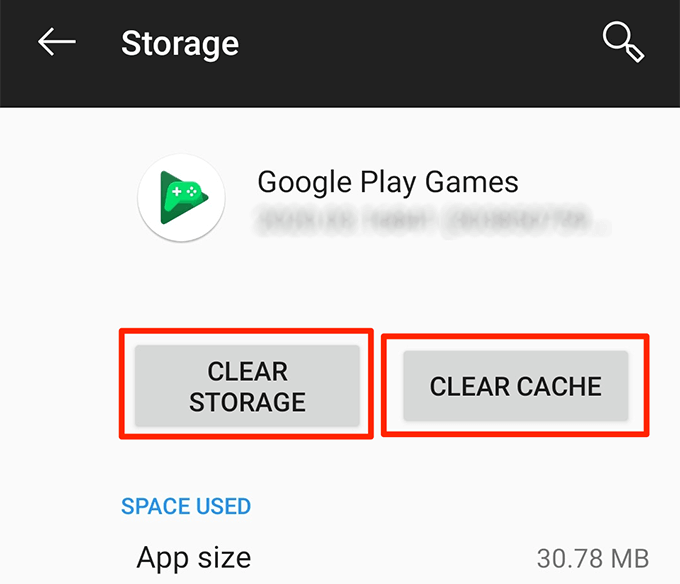
ติดตั้ง Google Play เกมบนอุปกรณ์ของคุณใหม่
หากการล้างข้อมูลแอปและไฟล์แคชไม่ทำงาน คุณคุณสามารถลองลบแอปทั้งหมดแล้วติดตั้งใหม่จาก Play Store การดำเนินการนี้ควรแก้ไขปัญหาส่วนใหญ่เนื่องจากคุณจะได้รับแอปเวอร์ชันใหม่ที่สดใหม่
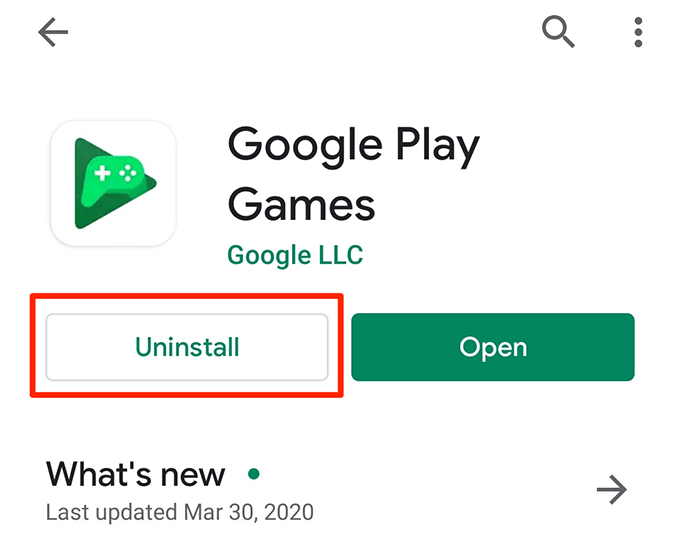
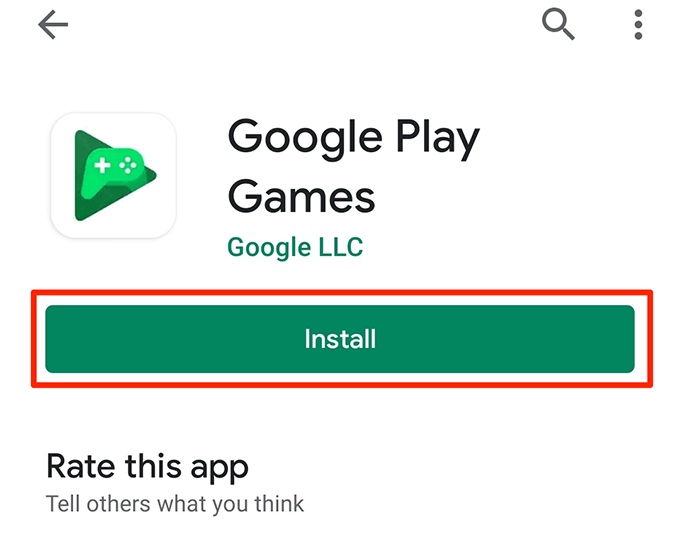
วิธีแก้ไข Google Play Music
ปัญหา Play Play ส่วนใหญ่ไม่ได้มีปัญหา แต่เป็นคุณลักษณะที่นักพัฒนาซอฟต์แวร์จัดทำ การเปิดหรือปิดควรแก้ไขปัญหา Google Play ที่คุณกำลังเผชิญ
ล้างแคชสำหรับ Google Play Music
ปัญหาบางอย่างที่มี Google Play Music เป็นผลมาจากไฟล์แคชขยะและการลบไฟล์เหล่านี้มีแนวโน้มที่จะแก้ไขได้ ปัญหาใด ๆ กับแอพ การทำเช่นนี้จะไม่ลบสิ่งใดออกจากห้องสมุดของคุณและจะไม่ทำให้เกิดปัญหาอื่น ๆ ในโทรศัพท์ของคุณ
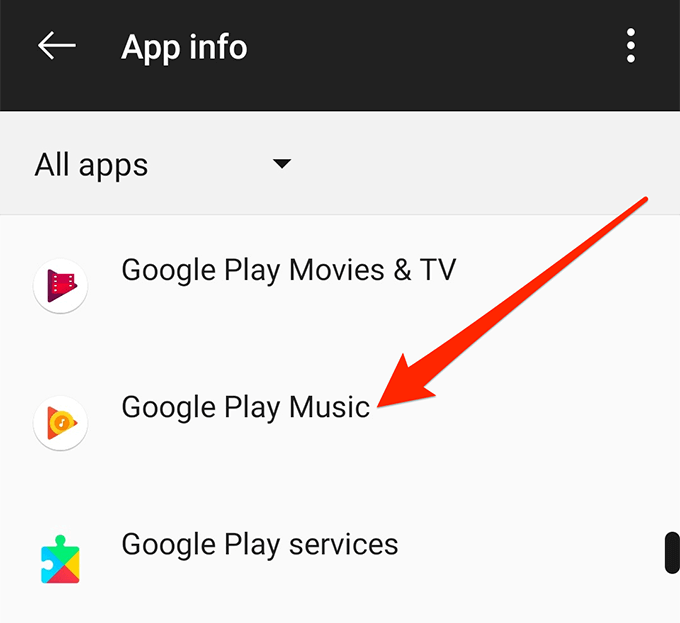
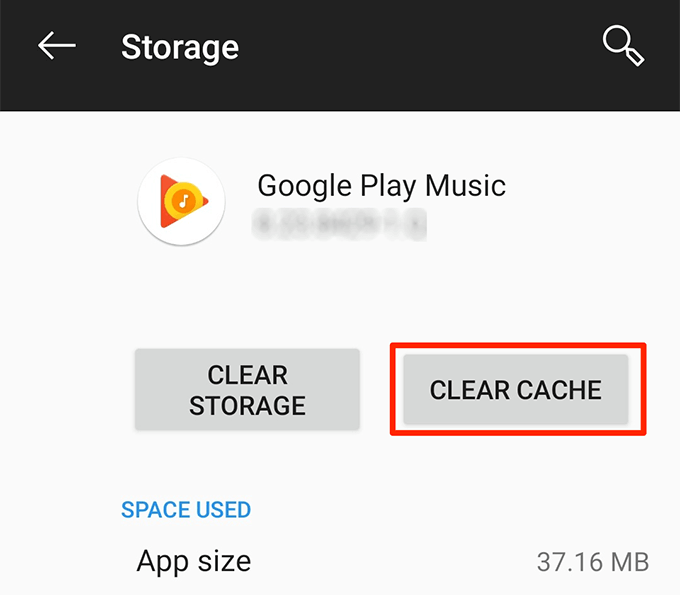
อย่าอัปโหลดมากกว่าที่คุณอนุญาต
หากคุณยังไม่รู้ Google Play Music อนุญาตให้คุณจัดเก็บเพลงได้ถึง 50,000 เพลงในบัญชีของคุณ หากคุณประสบปัญหาในการอัปโหลดเพลงใหม่คุณอาจต้องการตรวจสอบว่าคุณใช้เกินวงเงินที่อนุญาตหรือไม่
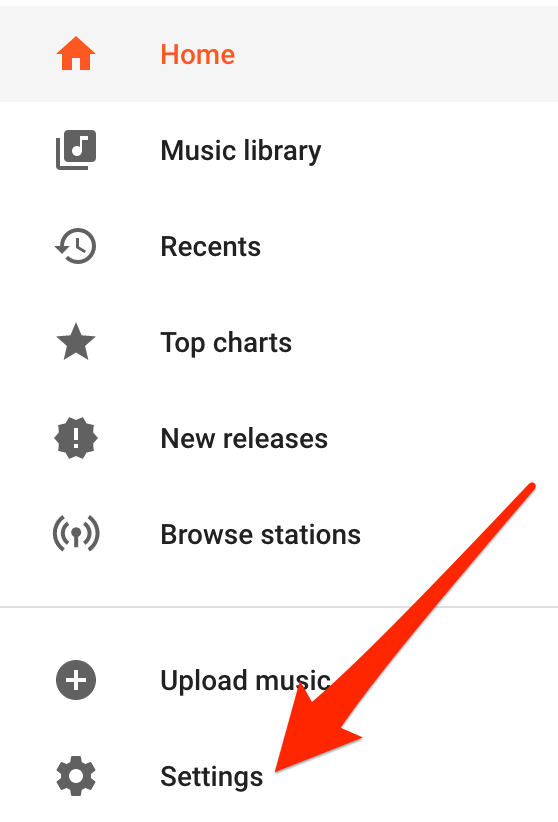
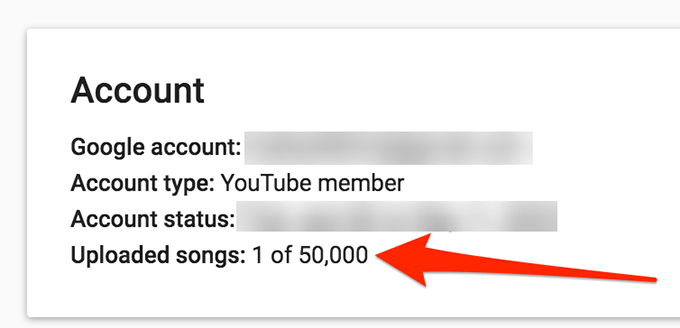
อัปโหลดเฉพาะรูปแบบเพลงที่เข้ากันได้
Google Play Music ไม่รองรับการอัปโหลดเพลงทุกรูปแบบที่นั่น หากคุณมีปัญหาในการอัปโหลดไฟล์เพลงหนึ่งไฟล์หรือหลายไฟล์คุณอาจกำลังอัปโหลดรูปแบบที่เข้ากันไม่ได้
ปัจจุบันรองรับรูปแบบต่อไปนี้สำหรับการอัปโหลด:
มีเงื่อนไขบางประการเกี่ยวกับรูปแบบที่คุณสามารถอัปโหลดจากอุปกรณ์ที่สามารถพบได้ใน เว็บไซต์ของพวกเขา
แก้ไขเพลงที่หายไปโดยรีเฟรชแอป
ผู้ใช้บางคนบ่นว่าเพลงที่อัปโหลดหายไปในแอป หากคุณไม่สามารถค้นหาเพลงในห้องสมุดที่คุณรู้ว่าคุณอัปโหลดไว้การรีเฟรชแอปควรแก้ไขปัญหาให้คุณ
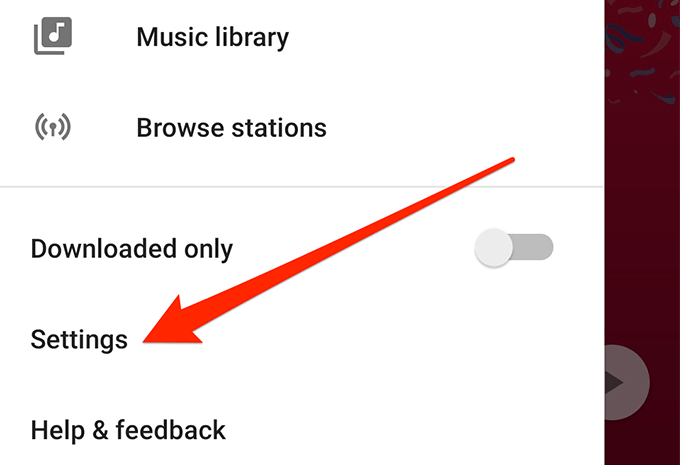
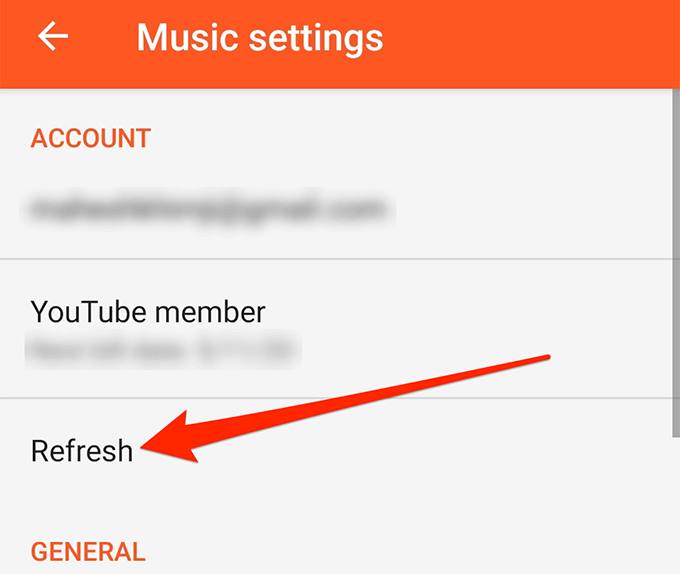
ปิดใช้งานตัวเลือกสตรีมมิ่ง WiFi
เพื่อช่วยในการบันทึกข้อมูลโทรศัพท์ของคุณ Play Music มาพร้อมกับตัวเลือกที่สตรีมเพลงของคุณหากคุณเชื่อมต่อกับเครือข่าย WiFi . ซึ่งหมายความว่าแอปจะไม่อนุญาตให้คุณสตรีมไฟล์ของคุณหากคุณใช้ข้อมูลมือถือ
คุณสามารถแก้ไขได้โดยปิดการใช้งานตัวเลือกในการตั้งค่า
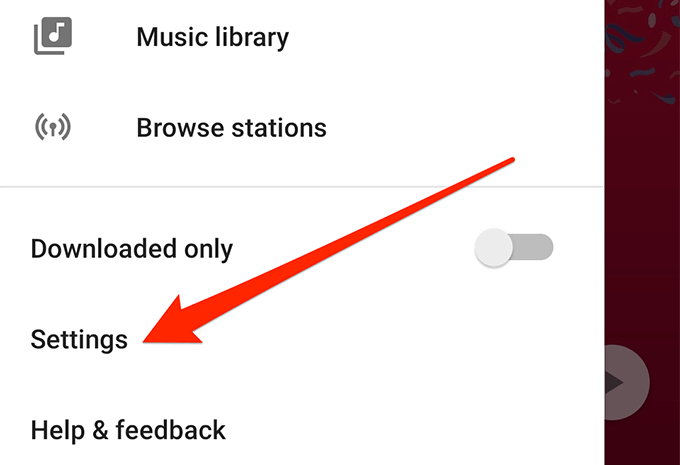
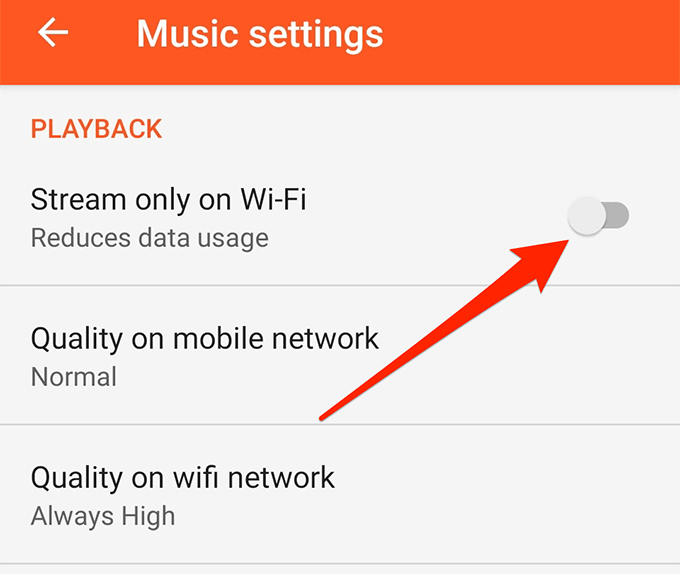
ยูทิลิตี้ของ Google Play เป็นเครื่องมือที่มีประโยชน์ที่คุณสามารถใช้กับอุปกรณ์ของคุณ แต่บ่อยครั้งที่พวกเขาเป็นสาเหตุที่ทำให้คุณมีปัญหามากมายในโทรศัพท์ของคุณ โชคดีที่มีสิ่งที่คุณสามารถทำได้ใน กำจัดปัญหาเหล่านั้นออกจากโทรศัพท์ของคุณ.
ปัญหาของ Google Play ที่รบกวนคุณมากที่สุดในโทรศัพท์ของคุณ? คุณแก้ไขปัญหา Google Play ของคุณได้อย่างไร แจ้งให้เราทราบในความคิดเห็นด้านล่าง